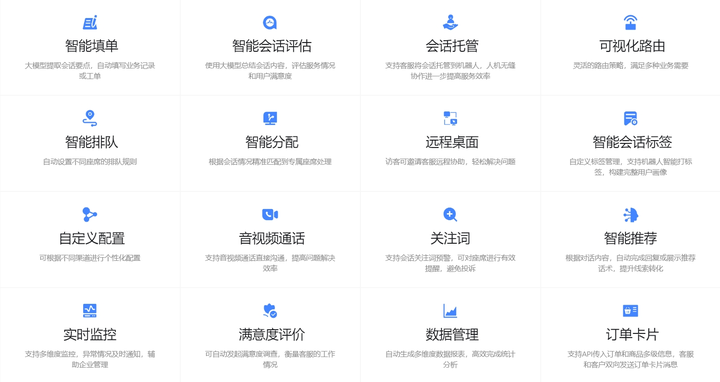一、python深拷贝与浅拷贝的区别
Python中的深拷贝(deep copy)和浅拷贝(shallow copy)是两种不同的对象复制方式,它们之间的主要区别在于复制的内容和范围。
浅拷贝(Shallow Copy)
浅拷贝会创建一个新的对象,这个对象有着原始对象的一些属性的新引用(而不是原始属性的值的复制)。如果属性是容器类型(如列表、字典或其他自定义对象),则浅拷贝后新对象将引用与原始对象相同的容器对象,而不是创建容器的新实例。
这意味着,如果你修改了浅拷贝后新对象的容器类型属性,那么原始对象的相应属性也会被修改,因为它们指向的是内存中的同一个对象。
深拷贝(Deep Copy)
深拷贝会创建一个新的对象,并递归地复制原始对象的所有属性及其子对象(容器类型)。深拷贝后新对象与原始对象是完全独立的,它们没有共享任何子对象。
因此,如果你修改了深拷贝后新对象的容器类型属性,原始对象的相应属性不会受到任何影响,因为它们是完全独立的对象。
示例:
-
import copy -
-
# 原始对象 -
original_list = [1, 2, [3, 4]] -
-
# 浅拷贝 -
shallow_copy = original_list[:] # 或者使用 copy.copy(original_list) -
-
# 修改浅拷贝后的子列表 -
shallow_copy[2][0] = 5 -
-
# 输出原始对象和浅拷贝后的对象 -
print(original_list) # 输出: [1, 2, [5, 4]],原始对象的子列表也被修改了 -
print(shallow_copy) # 输出: [1, 2, [5, 4]] -
-
# 深拷贝 -
deep_copy = copy.deepcopy(original_list) -
-
# 修改深拷贝后的子列表 -
deep_copy[2][0] = 6 -
-
# 输出原始对象和深拷贝后的对象 -
print(original_list) # 输出: [1, 2, [5, 4]],原始对象没有变化 -
print(deep_copy) # 输出: [1, 2, [6, 4]],深拷贝后的对象完全独立
在这个示例中,你可以看到浅拷贝后修改子列表会影响原始对象,而深拷贝则不会。
二、自动化测试过程中,你遇到了哪些问题,是如何解决的
1.环境配置问题
问题:自动化测试经常需要在特定的测试环境中运行,包括数据库、API 服务、浏览器驱动等。这些环境的配置可能很复杂,容易出现错误。
解决方案:编写详细的文档来描述如何设置和配置测试环境,方便团队成员参考。使用自动化工具(如 Ansible 或 Puppet)来自动化环境配置过程。
2.测试脚本维护困难
问题:随着应用程序的更新和变化,测试脚本可能需要频繁修改和维护,这可能会变得非常耗时和繁琐。
解决方案:使用模块化、参数化的方法来编写测试脚本,提高代码的可读性和可维护性。使用版本控制系统(如 Git)来管理测试脚本的变更历史,方便追踪和回滚。引入持续集成/持续部署(CI/CD)流程,自动运行测试脚本并检查代码质量。
3.测试数据准备
问题:自动化测试需要大量的测试数据来模拟不同的场景和条件。如何准备和管理这些数据是一个挑战。
解决方案:使用数据驱动测试(DDT)方法,将测试数据和测试逻辑分离,方便管理和维护。使用数据库快照或模拟数据来快速准备测试数据。编写辅助脚本来自动生成测试数据。
4.测试结果分析
问题:自动化测试可能会产生大量的测试结果和日志,如何有效地分析和利用这些结果是一个问题。
解决方案:使用测试报告工具(如 Allure、ExtentReports 等)来生成清晰、易读的测试报告。引入测试监控和告警系统,自动检测测试失败并发送通知。对测试结果进行定期回顾和分析,以发现潜在的问题和改进点。
5.跨浏览器/平台兼容性
问题:Web 应用程序需要在不同的浏览器和平台上运行,确保跨浏览器/平台的兼容性是一个挑战。
解决方案:使用 Selenium Grid 或类似工具来在不同的浏览器和平台上并行运行测试。编写跨浏览器/平台的兼容性测试用例,确保应用程序在各种环境下都能正常工作。引入自动化截图和视觉回归测试工具(如 Galen Framework、BackstopJS 等)来检查页面布局的变化。
6.与开发的协同工作
问题:自动化测试团队和开发团队之间可能存在沟通不畅、需求理解不一致等问题。
解决方案:建立明确的测试和开发之间的接口和流程,确保双方对测试需求和进度有清晰的认识。定期举行团队会议,讨论测试进度、遇到的问题和解决方案。使用敏捷开发方法(如 Scrum 或 Kanban),确保开发和测试团队之间的紧密协作。
7.性能问题
问题:自动化测试可能会消耗大量的计算资源和时间,尤其是在进行大规模测试时。
解决方案:优化测试脚本和测试用例,减少不必要的测试步骤和重复测试。使用分布式测试框架(如 Selenium Grid)来并行运行测试,提高测试效率。引入性能测试工具(如 JMeter、LoadRunner 等)来模拟高并发场景并测试应用程序的性能。
三、get和post不同点
1.本质区别
GET:用于从指定的资源请求数据。
POST:用于向指定的资源提交要被处理的数据。
2.URL可见性
GET:请求的参数会附加在URL上,因此参数是可见的。
POST:请求的参数不会显示在URL中,而是放在HTTP请求的正文内,因此参数是不可见的。
3.数据传输方式
GET:通过URL进行参数传递,即将参数拼接到URL的查询字符串中。
POST:通过HTTP请求的正文(body)进行参数传递。
4.缓存性
GET:请求是可以被缓存的,浏览器和其他中间设备可能会缓存GET请求的结果。
POST:请求默认不会被缓存,因为POST请求通常涉及数据的修改。
5.后退/刷新行为
GET:在浏览器中,点击后退按钮或刷新按钮,GET请求会重新发送,并且不会有副作用(除了可能的缓存问题)。
POST:点击后退按钮会导致浏览器警告用户数据可能会重新提交,因为POST请求通常涉及数据的修改。
6.传输数据的大小
GET:由于URL长度的限制,GET请求传输的数据大小通常较小,一般不超过2k-4k(根据浏览器和服务器配置的不同,限制可能有所不同)。
POST:POST请求传输的数据大小没有限制,或者限制通常比GET请求大得多。
7.安全性(仅从URL可见性角度)
GET:由于参数是URL的一部分,因此GET请求的参数可能会暴露给用户,可能不适合传输敏感数据。
POST:参数不会显示在URL中,因此POST请求在传输敏感数据时相对更安全。但请注意,仅依赖POST的安全性是不够的,应该始终对敏感数据进行加密和验证。
8.TCP数据包
GET:通常只产生一个TCP数据包。
POST:可能产生两个TCP数据包。首先,浏览器会发送带有HTTP头信息的请求,服务器响应100 Continue后,浏览器再发送包含数据的请求体
9.使用场景
GET:常用于查询操作,如从数据库检索数据。
POST:常用于数据提交、文件上传等场景,特别是当涉及数据的创建、更新或删除时。
四、自动化如何实现文件上传?
自动化实现文件上传可以通过多种方法,以下是几种常见的方案:
1.使用Selenium与Python进行文件上传
1)安装Selenium库和相应的浏览器驱动(如ChromeDriver)。
2)使用Selenium的find_element_by_...方法定位到文件上传的输入框(通常是一个<input type="file">元素)。
3)使用send_keys()方法并传入文件的绝对路径(注意在Windows系统中路径字符串前需加r以表示原始字符串,避免转义字符问题)。
例如:
-
from selenium import webdriver -
driver = webdriver.Chrome(executable_path='chromedriver.exe') -
driver.get('文件上传页面的URL') -
# 替换为实际的ID -
file_input = driver.find_element_by_id('file-upload-input-id') -
file_input.send_keys(r'C:\path\to\your\file.txt')
2.使用pywinauto库(仅限Windows系统)
安装pywinauto库,当上传文件的窗口弹出时,利用pywinauto库发送文件路径和回车键的按键事件。
例如:
-
from pywinauto.keyboard import send_keys -
send_keys('D:\\test.png') # 替换为文件绝对路径 -
send_keys('{VK_RETURN}') # 发送回车键
注意:这种方法需要确保文件上传窗口处于活动状态。
3.使用pyautogui库(跨平台)
安装pyautogui库,与pywinauto类似,当上传文件的窗口弹出时,使用pyautogui模拟键盘输入文件路径和回车键。
例如:
-
import pyautogui -
pyautogui.write('D:\\test.png') # 替换为文件绝对路径 -
pyautogui.press('enter', 2) # 发送回车键,注意可能需要多次发送
注意:pyautogui的路径不能包含中文,且一次仅能上传一个文件。
4.使用Playwright(跨浏览器自动化测试工具)
Playwright是一个由Microsoft开发的自动化测试工具,它支持Chrome、Firefox和Safari等多种浏览器。
除了用于自动化测试外,Playwright也可以用于执行浏览器操作,包括模拟用户行为实现文件上传功能。
需要编写相应的Playwright脚本,并使用其API来定位文件上传元素并上传文件。
总结:如果需要跨平台使用,建议使用Selenium或Playwright等跨平台工具;如果仅在Windows系统下使用,pywinauto可能是一个更好的选择。此外,第三方工具也提供了丰富的文件共享和传输功能,可以根据需要进行选择和使用。
五、怎么判断一个Bug是前端还是后端的
判断一个bug是前端还是后端的,通常需要考虑bug的表现、触发条件、涉及到的代码和工具等多个方面。以下是一些常见的判断方法:
1. 观察Bug的表现
-
-
前端Bug:通常与用户在浏览器或客户端界面上看到的视觉效果、交互行为或性能问题相关。例如,页面布局错乱、按钮点击无响应、动画效果异常等。
-
后端Bug:通常与服务器响应、数据处理、数据存储或网络通信相关。例如,数据提交失败、服务器响应超时、数据展示不准确等。
-
2. 检查触发条件
-
-
前端Bug:触发条件通常与用户的输入或操作相关,如点击某个按钮、输入特定内容等。
-
后端Bug:触发条件可能与特定的请求参数、服务器状态或数据库操作相关。
-
3. 查看网络请求和响应
-
-
使用浏览器的开发者工具(如Chrome DevTools)查看网络请求和响应。
-
前端Bug:如果请求本身没有问题,但响应在前端处理时出现问题,则可能是前端Bug。
-
后端Bug:如果请求发出后没有得到预期的响应(如状态码错误、响应数据不完整或格式错误),则可能是后端Bug。
-
4. 检查控制台日志
-
-
前端Bug:浏览器控制台中可能会显示JavaScript错误、警告或信息,这些可以帮助定位前端bug。
-
后端Bug:服务器日志中可能会记录与后端相关的错误信息或异常堆栈,这些可以帮助定位后端Bug。
-
5. 使用调试工具
-
-
前端:使用浏览器的开发者工具进行JavaScript调试,查看变量值、函数调用栈等。
-
后端:使用IDE(如Visual Studio Code、IntelliJ IDEA等)中的调试功能,设置断点、查看变量值、单步执行代码等。
-
6. 模拟和排除法
-
-
尝试模拟用户操作,逐步排查可能的问题点。
-
排除法:先假设是前端或后端的问题,然后逐一排查和验证。
-
7. 与团队成员沟通
-
-
与前后端开发人员沟通,了解bug的上下文和相关信息。
-
根据团队成员的专业知识和经验,共同判断bug的归属。
-
8. 查看代码和文档
-
-
查阅相关代码和文档,了解实现细节和逻辑。
-
根据代码和文档中的注释、说明和示例,判断bug是前端还是后端的问题。
-
9. 考虑业务逻辑和数据
-
-
有时bug可能与业务逻辑或数据相关,而不仅仅是前端或后端的问题。
-
在这种情况下,需要综合考虑业务逻辑、数据结构和前后端交互等因素。
-
10. 使用测试工具
-
-
使用自动化测试工具(如Mocha、Cypress等)进行端到端测试,模拟用户操作并检查结果。
-
根据测试结果和日志信息,判断bug是前端还是后端的问题。
-
总结:
感谢每一个认真阅读我文章的人!!!
作为一位过来人也是希望大家少走一些弯路,如果你不想再体验一次学习时找不到资料,没人解答问题,坚持几天便放弃的感受的话,在这里我给大家分享一些自动化测试的学习资源,希望能给你前进的路上带来帮助。

软件测试面试文档
我们学习必然是为了找到高薪的工作,下面这些面试题是来自阿里、腾讯、字节等一线互联网大厂最新的面试资料,并且有字节大佬给出了权威的解答,刷完这一套面试资料相信大家都能找到满意的工作。


视频文档获取方式:
这份文档和视频资料,对于想从事【软件测试】的朋友来说应该是最全面最完整的备战仓库,这个仓库也陪伴我走过了最艰难的路程,希望也能帮助到你!以上均可以分享,点下方小卡片即可自行领取。





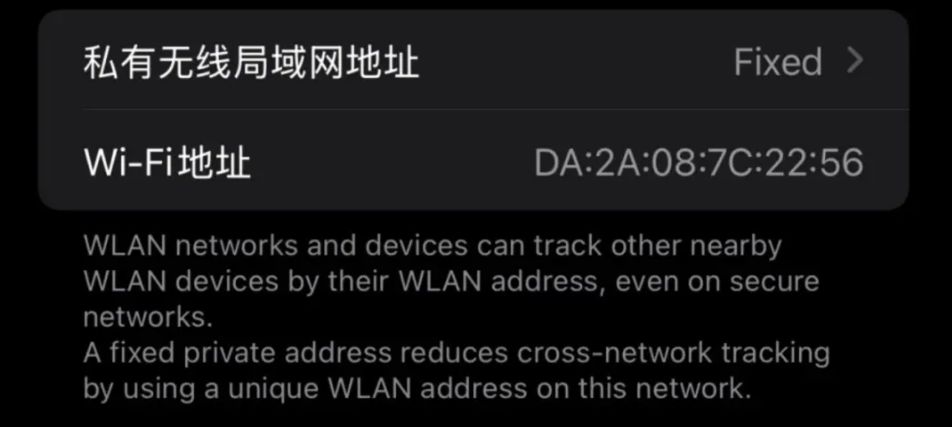
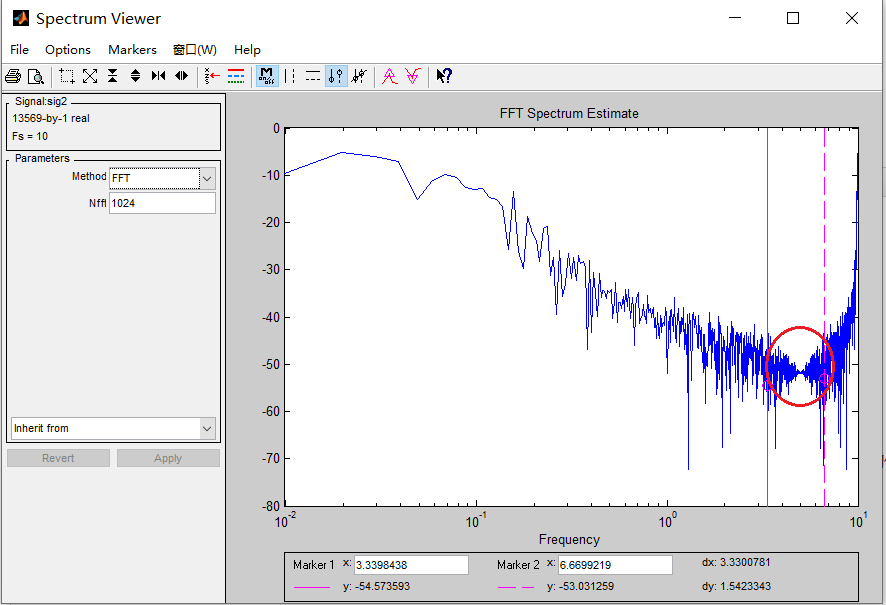








![[FSCTF 2023]ez_php1](https://i-blog.csdnimg.cn/direct/d2d130310a6b41e380c796c9c51258ac.png)